คำถาม
ปัญหา: วิธีแก้ไขข้อผิดพลาด “D3DCompiler_47.dll is missing” ใน Windows
สวัสดี ฉันมีปัญหากับข้อผิดพลาด: โปรแกรมไม่สามารถเริ่มทำงานได้เนื่องจาก D3DCompiler_47.dll หายไปจากคอมพิวเตอร์ของคุณ ลองติดตั้งโปรแกรมใหม่เพื่อแก้ไขปัญหา” แม้ว่าโดยปกติฉันจะไม่ใส่ใจกับข้อผิดพลาดที่ไม่ส่งผลกระทบต่อแอปของฉัน แต่ข้อผิดพลาดนี้ทำให้ฉันเล่น Warhammer ไม่ได้ กรุณาช่วย!
เฉลยคำตอบ
“โปรแกรมไม่สามารถเริ่มทำงานได้เนื่องจาก D3DCompiler_47.dll หายไปจากคอมพิวเตอร์ของคุณ ลองติดตั้งโปรแกรมใหม่เพื่อแก้ไขปัญหา” เป็นข้อผิดพลาดที่เกิดขึ้นอย่างต่อเนื่องในช่วงหลายปีที่ผ่านมา และผู้ใช้คอมพิวเตอร์ทุกเวอร์ชันของ Windows ก็สามารถพบเจอได้ ปัญหาอยู่ในไฟล์ D3DCompiler_47.dll ซึ่งเป็นหนึ่งใน DirectX
[1] ส่วนประกอบMicrosoft DirectX คือชุดของ API (Application Programming Interfaces)[2] และส่วนใหญ่จะใช้สำหรับงานมัลติมีเดียที่เข้มข้น เช่น การเขียนโปรแกรมเกม การเรนเดอร์วิดีโอ และอื่นๆ ที่คล้ายคลึงกัน กล่าวอีกนัยหนึ่ง หากคุณมีปัญหากับ D3DCompiler_47.dll (นั่นคือ DirectX) คุณจะไม่ สามารถเรียกใช้งานที่เกี่ยวข้องได้ – แอพพลิเคชั่นหรือเกมอาจไม่สามารถเปิดได้ ไดรเวอร์จะล้มเหลวในการ อัปเดต. ปัญหานี้มักพบบ่อยในหมู่ผู้ใช้ Photoshop
DirectX คือ Direct3D API มักใช้ในการพัฒนาวิดีโอเกมสำหรับ Windows ดังนั้น "โปรแกรมไม่สามารถเริ่มทำงานได้เนื่องจาก D3DCompiler_47.dll หายไปจากคอมพิวเตอร์ของคุณ" มักพบข้อผิดพลาดเมื่อพยายามเปิดวิดีโอเกมต่างๆ

วิธีแก้ไข “โปรแกรมไม่สามารถเริ่มทำงานได้เนื่องจาก D3DCompiler_47.dll หายไปจากคอมพิวเตอร์ของคุณ ลองติดตั้งโปรแกรมใหม่เพื่อแก้ไขปัญหา” ข้อผิดพลาด ผู้ใช้จำเป็นต้องแก้ไขปัญหาบางอย่าง เนื่องจากสาเหตุของความล้มเหลวของส่วนประกอบอาจแตกต่างกันอย่างมาก ได้แก่:
- ไฟล์ D3DCompiler_47.dll ที่เสียหายหรือเสียหาย
- ลบไฟล์ D3DCompiler_47.dll ออกโดยไม่ได้ตั้งใจระหว่างการถอนการติดตั้งโปรแกรม
- Windows ที่ล้าสมัย
- ไฟล์ระบบเสียหาย
- การติดมัลแวร์
- ไดรเวอร์ GPU ที่ล้าสมัย/เข้ากันไม่ได้ ฯลฯ
ด้วยเหตุนี้ มีหลายวิธีในการแก้ไข D3DCompiler_47.dll ที่มีข้อผิดพลาดที่ขาดหายไป รวมทั้ง ลงทะเบียนไฟล์ใหม่ ติดตั้งโปรแกรมที่เกี่ยวข้องใหม่ สแกนพีซีเพื่อหาความเสียหายของไฟล์ระบบโดยใช้ การสแกน SFC เป็นต้น
อย่างไรก็ตาม หากคุณต้องการดำเนินการ D3DCompiler_47.dll ไม่มีการแก้ไขข้อผิดพลาดโดยอัตโนมัติ คุณสามารถดาวน์โหลดและติดตั้ง Reimageเครื่องซักผ้า Mac X9 – ซอฟต์แวร์นี้สามารถดำเนินการแก้ไขระบบต่างๆ ได้โดยอัตโนมัติ และมักจะช่วยผู้ใช้จากปัญหาพีซีที่สำคัญ
แก้ไข 1 อัปเดต Windows พร้อมกับ DirectX
ในการซ่อมแซมระบบที่เสียหาย คุณต้องซื้อ. เวอร์ชันลิขสิทธิ์ Reimage Reimage.
DirectX เป็นองค์ประกอบที่สำคัญของระบบปฏิบัติการ Windows ที่มีแพทช์รวมอยู่ในการอัปเดตระบบปฏิบัติการหลัก ดังนั้น ตราบใดที่คุณใช้การอัปเดต Windows DirectX จะได้รับการอัปเดตด้วย นี่คือวิธีการ:
- คลิกขวาที่ เริ่ม และเลือก การตั้งค่า
- ไปที่ อัปเดต & ความปลอดภัย
- ที่ด้านขวา คลิก ตรวจสอบสำหรับการอัพเดต
- รอจนกว่า Widows จะดาวน์โหลดและติดตั้งการอัปเดต
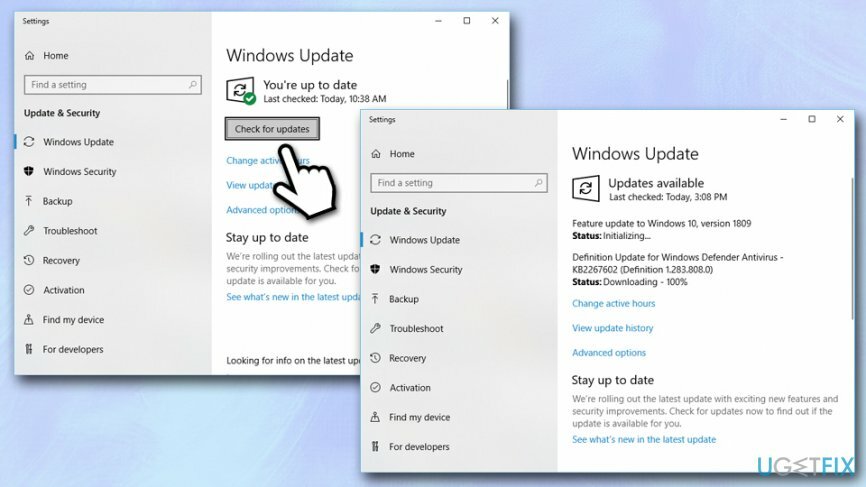
- เริ่มต้นใหม่ ระบบของคุณ
หมายเหตุ: หากคุณใช้ Windows 7 หรือ 8 คุณสามารถลองใช้การอัปเดต KB4019990 จาก ที่นี่.
แก้ไข 2 ดาวน์โหลดและติดตั้งไดรเวอร์วิดีโอล่าสุด
ในการซ่อมแซมระบบที่เสียหาย คุณต้องซื้อ. เวอร์ชันลิขสิทธิ์ Reimage Reimage.
ไดรเวอร์อุปกรณ์เป็นส่วนประกอบสำคัญของระบบ Windows เนื่องจากช่วยให้การทำงานปกติระหว่าง ฮาร์ดแวร์และซอฟต์แวร์ – สิ่งเหล่านี้สามารถพัฒนาโดยบริษัทต่างๆ และมีความแตกต่างกัน ข้อกำหนด ไดรเวอร์ทำงานเป็นการเชื่อมต่อระหว่างทั้งสอง และการกำหนดค่าแต่ละรายการจะใช้ชุดไดรเวอร์ที่แตกต่างกัน
อย่างไรก็ตาม ไดรเวอร์ไม่สมบูรณ์แบบและบางครั้งอาจหยุดทำงานเนื่องจากสาเหตุหลายประการ (เช่น การอัปเดตที่ใช้อย่างไม่ถูกต้อง) แม้ว่าจะไม่มีเหตุผลให้ผู้ใช้อัปเดตไดรเวอร์เป็นประจำ แต่ข้อผิดพลาดเช่น "โปรแกรมไม่สามารถ เริ่มต้นเพราะ D3DCOMPILER_47.dll หายไปจากคอมพิวเตอร์ของคุณ” สามารถแก้ไขได้โดยดำเนินการอย่างแม่นยำ นั่น.
เนื่องจาก D3DCOMPILER_47.dll เป็นส่วนประกอบของ DirectX ซึ่งเป็นกราฟิกที่เกี่ยวข้อง คุณจึงควรดาวน์โหลดและติดตั้งโปรแกรมปรับปรุงล่าสุดสำหรับไดรเวอร์วิดีโอของคุณ:
- คลิกขวาที่ เริ่ม ปุ่มและเลือก ตัวจัดการอุปกรณ์
- ขยาย อะแดปเตอร์แสดงผล ส่วนเพื่อดูไดรเวอร์วิดีโอ
- คลิกขวาและชื่อ GPU ของคุณแล้วเลือก อัพเดทไดรเวอร์
- เลือก ค้นหาซอฟต์แวร์ไดรเวอร์ที่อัปเดตโดยอัตโนมัติ
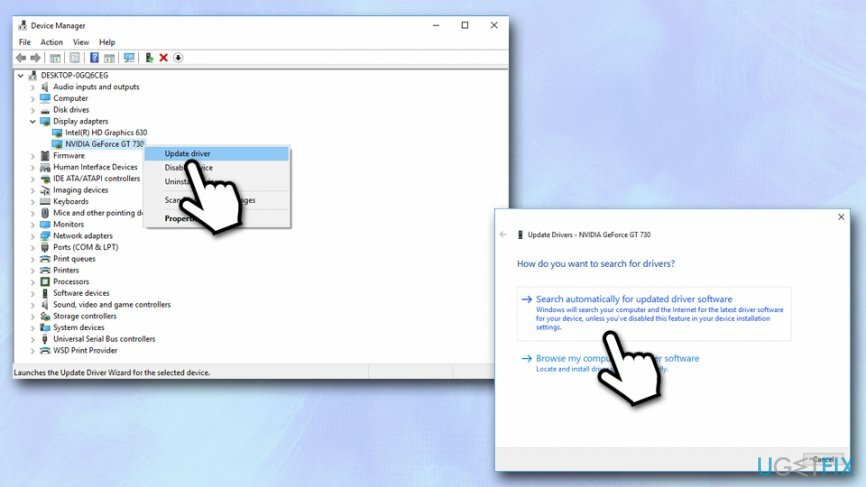
- Windows จะ โดยอัตโนมัติ ดาวน์โหลดและติดตั้งอัปเดตล่าสุด
- รีบูต พีซีของคุณ
แก้ไข 3 เรียกใช้การสแกนด้วยโปรแกรมป้องกันมัลแวร์ระดับมืออาชีพ
ในการซ่อมแซมระบบที่เสียหาย คุณต้องซื้อ. เวอร์ชันลิขสิทธิ์ Reimage Reimage.
หากไม่มี D3DCompiler_47.dll สองตัวที่ไม่มีการแก้ไขข้อผิดพลาดที่ระบุไว้ข้างต้น คุณควรลองตรวจสอบระบบเพื่อหามัลแวร์ การติดไวรัสอาจทำให้ไฟล์ OS. เสียหายได้หลายไฟล์[3] และป้องกันไม่ให้ทำงานตามปกติส่งผลให้เกิดข้อผิดพลาด "โปรแกรมไม่สามารถเริ่มทำงานได้เนื่องจาก D3DCOMPILER_47.dll หายไปจากคอมพิวเตอร์ของคุณ"
มีแอปพลิเคชั่นความปลอดภัยของบริษัทอื่นมากมายที่สามารถตรวจจับและลบซอฟต์แวร์ที่เป็นอันตรายออกจากเครื่องของคุณได้ แม้ว่าผู้จำหน่ายส่วนใหญ่จะมีเวอร์ชันฟรีให้ใช้งาน แต่คุณควรพิจารณาซื้อใบอนุญาตสำหรับการรักษาความปลอดภัยที่ครอบคลุม หรือคุณสามารถใช้ Windows Defender (Microsoft Defender) ซึ่งมาพร้อมกับ Windows ในตัวและใช้งานได้ฟรี
- พิมพ์ ความปลอดภัย ลงในการค้นหาของ Windows แล้วเลือก ความปลอดภัยของ Windows ตัวเลือก
- เลือก การป้องกันไวรัสและภัยคุกคาม
- คลิกตัวเลือกการสแกน
- เลือก การสแกนเต็มรูปแบบ แล้วคลิก ตรวจเดี๋ยวนี้
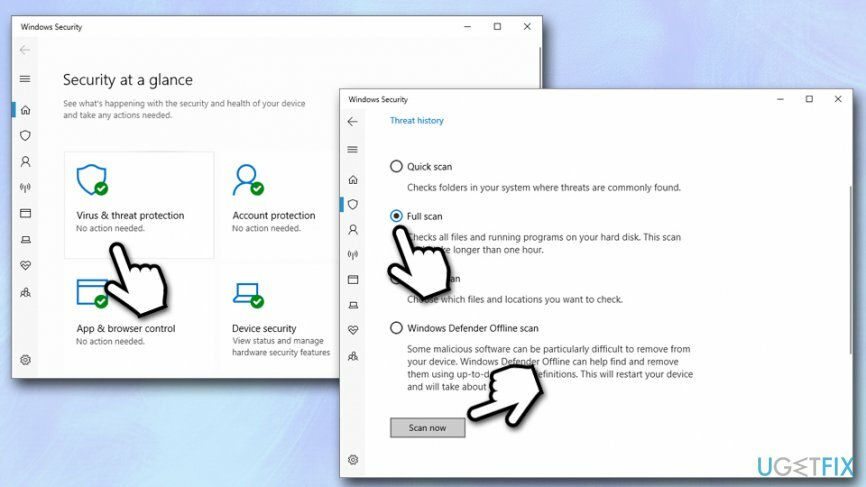
แก้ไข 4 ลงทะเบียนไฟล์ D3DCOMPILER_47.dll อีกครั้งผ่าน Command Prompt
ในการซ่อมแซมระบบที่เสียหาย คุณต้องซื้อ. เวอร์ชันลิขสิทธิ์ Reimage Reimage.
ไฟล์ DLL ที่หายไปเป็นสิ่งที่ไม่ใช่เรื่องแปลก และหนึ่งในการแก้ไขหลักที่สามารถใช้ได้คือการพยายามลงทะเบียนไฟล์ใหม่ผ่าน Command Prompt ทำตามขั้นตอนต่อไปนี้:
- พิมพ์ cmd ลงในช่องค้นหาของ Windows
- คลิกขวา บน พร้อมรับคำสั่ง ผลการค้นหาและเลือก เรียกใช้ในฐานะผู้ดูแลระบบ
- ในหน้าต่างใหม่ พิมพ์คำสั่งต่อไปนี้แล้วกด เข้า หลังจากแต่ละ:
regsvr32 /u D3DCompiler_47.dll
regsvr32 /i D3DCompiler_47.dll
- ปิดพรอมต์คำสั่งและ เริ่มต้นใหม่ เครื่องของคุณ
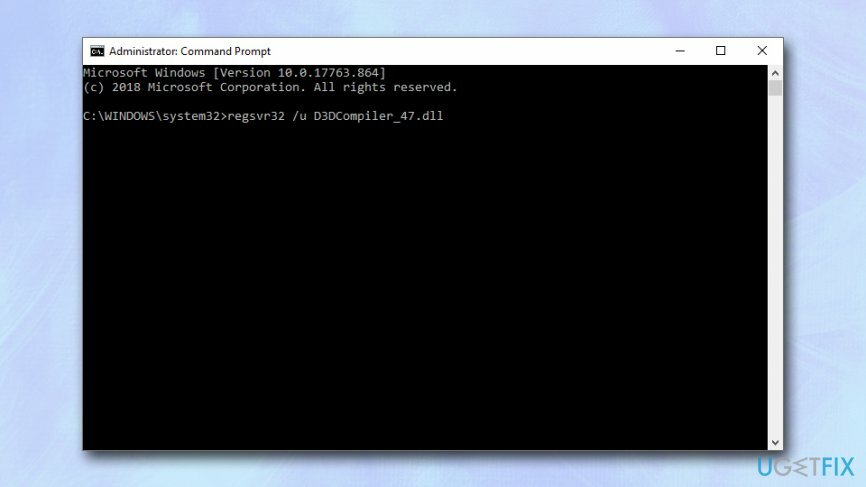
- ลองเปิดแอปที่แสดงข้อผิดพลาด "โปรแกรมไม่สามารถเริ่มทำงานได้เนื่องจาก D3DCOMPILER_47.dll หายไปจากคอมพิวเตอร์ของคุณ"
แก้ไข 5. เรียกใช้การสแกน SFC เพื่อตรวจสอบความเสียหายของระบบ
ในการซ่อมแซมระบบที่เสียหาย คุณต้องซื้อ. เวอร์ชันลิขสิทธิ์ Reimage Reimage.
การสแกน SFC เป็นวิธีที่ง่ายแต่มีประสิทธิภาพในการตรวจสอบความเสียหายของไฟล์ Windows:
- เปิด พร้อมรับคำสั่ง ตามที่อธิบายไว้ในการแก้ไขหมายเลข 4
- พิมพ์คำสั่งต่อไปนี้แล้วกด เข้า:
sfc /scannow
- รอจนกว่า Windows จะทำการสแกนแบบเต็ม - ระบบจะแจ้งให้คุณทราบหากพบการทุจริตและหากมีการแก้ไขใด ๆ
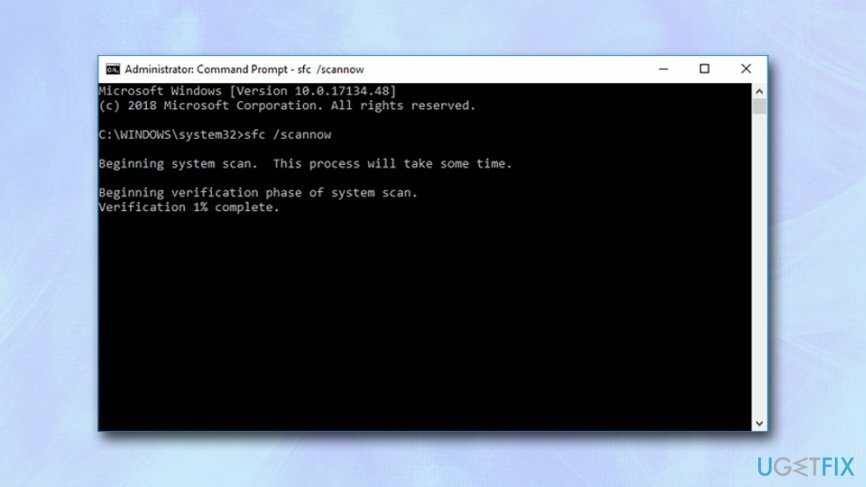
แก้ไข 6. ติดตั้งซอฟต์แวร์ที่มีปัญหาอีกครั้ง
ในการซ่อมแซมระบบที่เสียหาย คุณต้องซื้อ. เวอร์ชันลิขสิทธิ์ Reimage Reimage.
หากวิธีการข้างต้นไม่ได้ผล คุณอาจลองติดตั้งโปรแกรมที่เกี่ยวข้องใหม่ทั้งหมด สำหรับสิ่งนั้น เพียงเข้าไปที่แผงควบคุม:
- พิมพ์ แผงควบคุม ลงในช่องค้นหาของ Windows
-
คลิกขวา ในแอปพลิเคชันที่เกี่ยวข้องและเลือก ถอนการติดตั้ง
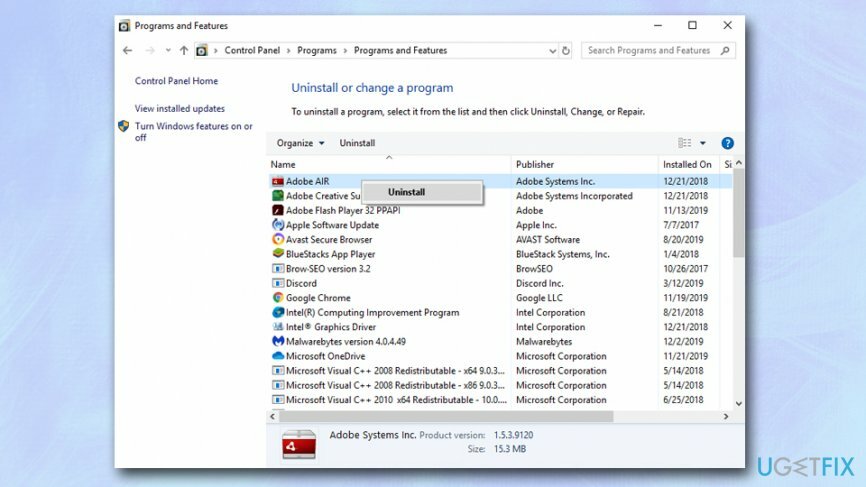
- ดาวน์โหลดแอปอีกครั้งและติดตั้ง
- ตรวจสอบว่าปัญหายังคงมีอยู่หรือไม่
ซ่อมแซมข้อผิดพลาดของคุณโดยอัตโนมัติ
ทีม ugetfix.com พยายามอย่างเต็มที่เพื่อช่วยผู้ใช้ในการค้นหาแนวทางแก้ไขที่ดีที่สุดในการขจัดข้อผิดพลาด หากคุณไม่ต้องการต่อสู้กับเทคนิคการซ่อมด้วยตนเอง โปรดใช้ซอฟต์แวร์อัตโนมัติ ผลิตภัณฑ์แนะนำทั้งหมดได้รับการทดสอบและรับรองโดยผู้เชี่ยวชาญของเรา เครื่องมือที่คุณสามารถใช้เพื่อแก้ไขข้อผิดพลาดของคุณมีดังต่อไปนี้:
เสนอ
ทำมันตอนนี้!
ดาวน์โหลด Fixความสุข
รับประกัน
ทำมันตอนนี้!
ดาวน์โหลด Fixความสุข
รับประกัน
หากคุณไม่สามารถแก้ไขข้อผิดพลาดโดยใช้ Reimage โปรดติดต่อทีมสนับสนุนของเราเพื่อขอความช่วยเหลือ โปรดแจ้งให้เราทราบรายละเอียดทั้งหมดที่คุณคิดว่าเราควรรู้เกี่ยวกับปัญหาของคุณ
กระบวนการซ่อมแซมที่ได้รับสิทธิบัตรนี้ใช้ฐานข้อมูล 25 ล้านส่วนประกอบที่สามารถแทนที่ไฟล์ที่เสียหายหรือสูญหายในคอมพิวเตอร์ของผู้ใช้
ในการซ่อมแซมระบบที่เสียหาย คุณต้องซื้อ. เวอร์ชันลิขสิทธิ์ Reimage เครื่องมือกำจัดมัลแวร์

อินเทอร์เน็ตส่วนตัว เป็น VPN ที่สามารถป้องกันผู้ให้บริการอินเทอร์เน็ตของคุณ รัฐบาลและบุคคลที่สามไม่ให้ติดตามออนไลน์ของคุณและอนุญาตให้คุณไม่เปิดเผยตัวตนโดยสมบูรณ์ ซอฟต์แวร์นี้มีเซิร์ฟเวอร์เฉพาะสำหรับการทอร์เรนต์และการสตรีม เพื่อให้มั่นใจถึงประสิทธิภาพสูงสุดและไม่ทำให้คุณช้าลง คุณยังสามารถข้ามข้อจำกัดทางภูมิศาสตร์และดูบริการต่างๆ เช่น Netflix, BBC, Disney+ และบริการสตรีมมิ่งยอดนิยมอื่นๆ ได้โดยไม่มีข้อจำกัด ไม่ว่าคุณจะอยู่ที่ไหน
การโจมตีของมัลแวร์ โดยเฉพาะอย่างยิ่งแรนซัมแวร์ เป็นอันตรายที่ใหญ่ที่สุดต่อไฟล์รูปภาพ วิดีโอ ที่ทำงาน หรือโรงเรียนของคุณ เนื่องจากอาชญากรไซเบอร์ใช้อัลกอริธึมการเข้ารหัสที่แข็งแกร่งเพื่อล็อคข้อมูล จึงไม่สามารถใช้งานได้อีกต่อไปจนกว่าจะจ่ายค่าไถ่เป็น bitcoin แทนที่จะจ่ายเงินให้แฮกเกอร์ คุณควรลองใช้ทางเลือกอื่นก่อน การกู้คืน วิธีการที่สามารถช่วยให้คุณดึงข้อมูลบางส่วนที่สูญหายได้อย่างน้อย มิฉะนั้น คุณอาจสูญเสียเงินพร้อมกับไฟล์ หนึ่งในเครื่องมือที่ดีที่สุดที่สามารถกู้คืนไฟล์ที่เข้ารหัสได้อย่างน้อย - การกู้คืนข้อมูล Pro.